Свързване и изключване от WiFi мрежана Windows 10 е доста лесно. Всичко, което трябва да направите, е да отворите панела за WiFi мрежи от иконата на системната лента на WiFi, изберете WiFi мрежата, от която искате да прекратите връзката, и щракнете върху бутона Disconnect. С Ethernet можете да изключите мрежа, като я изключите. Не можете просто да изключите мрежата, докато кабелът е включен. Ако това е, което искате да направите, ще трябва да деактивирате Ethernet връзка.
Деактивиране на Ethernet връзка
Приложението Настройки в Windows 10 нямаконтроли за Ethernet връзки. Приложението за контролен панел е мястото, където трябва да отидете. Тъй като настоящата стабилна Windows 10 затруднява намирането на Контролен панел, най-бързият вариант да го отворите е да поставите следното във File Explorer и натиснете Enter.
Control PanelNetwork and InternetNetwork and Sharing Center
Отляво потърсете и кликнете върху „Промяна на настройките на адаптера“.

Това ще ви покаже всички мрежови адаптериса конфигурирани във вашата система и кой от тях има активна връзка. Това ще включва вашия WiFi мрежов адаптер, както и вашия Ethernet мрежов адаптер.
Преди да продължите да деактивирате Ethernetвръзка, първо трябва да се обърнем към начина, по който мрежите са именувани и идентифицирани. Обикновено, ако сте свързани чрез обикновен Ethernet кабел, Ethernet адаптерът ще ви покаже мрежовото име. На екрана по-долу можете да видите същото важи и за WiFi мрежата и WiFi мрежовия адаптер.
WiFi мрежовият адаптер е Intel (R) DualBand Wireless-AC 3165, който може да бъде идентифициран по неговото име, но също така е свързан към WiFi мрежа и можете да прочетете името точно над името на мрежовата карта, т.е. The Bat Cave. Ето как работи за Ethernet, ако сте свързани към мрежа чрез Ethernet кабел, обаче тук могат да се появят и други Ethernet мрежи, като например гореща точка, към която сте свързани чрез USB кабел. Като пример можете да видите на изображението по-долу, че Ethernet 2 се появява като втори Ethernet интерфейс и връзката е наречена „iPhone на Фатима“. Това е нещо, което трябва да знаете, за да можете правилно да идентифицирате и деактивирате Ethernet връзка.
За да деактивирате Ethernet връзка, щракнете с десния бутон върху нея и изберете Деактивиране от контекстното меню. Ще ви трябват административни права, за да деактивирате Ethernet връзка.
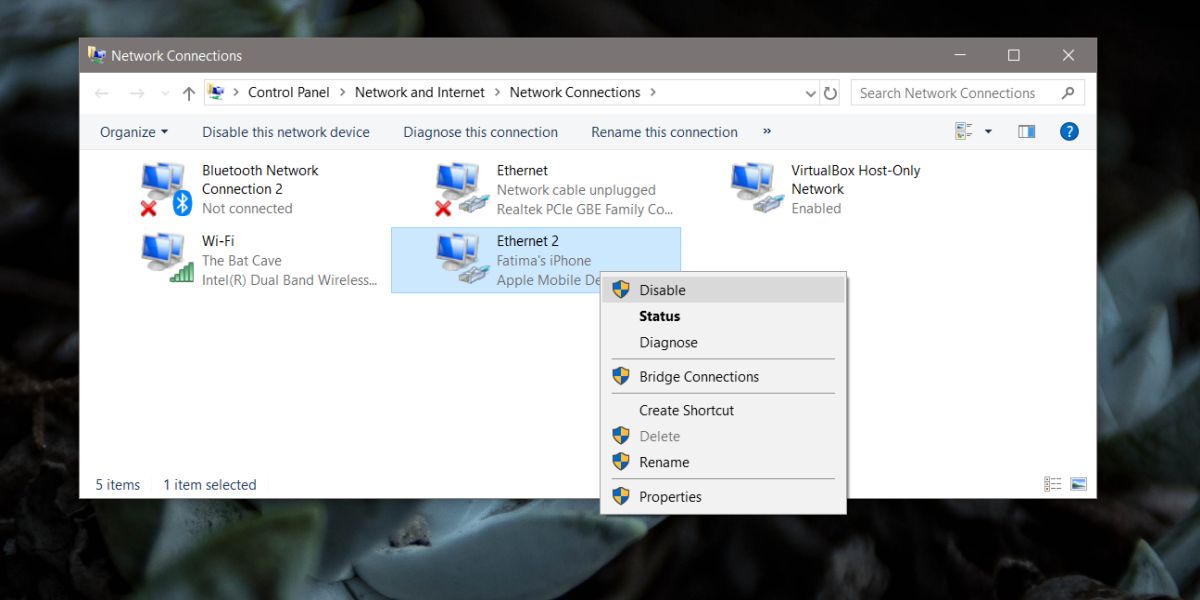
Ако деактивирате мрежовия адаптер за Ethernet, такъви всички Ethernet връзки, които се свързват чрез него, ще бъдат деактивирани. Ethernet адаптер, като безжичен адаптер може да се свързва към различни мрежи, но ако деактивирате адаптера, няма значение коя мрежа ще включите в системата си, няма да се свърже.
За да разберете това по-прости думи, представете сициментирахте единствения вход на дома си затворен (не ме питайте защо) и след това се опитате да поръчате пица. Няма значение откъде се опитвате да поръчате пицата, няма да можете да я получите.













Коментари